使用文件日期更改器修改、访问和创建日期
我们都知道,当我们检查文件的属性时,会显示不同的日期。许多人想用文件日期更改器更改日期。因为他们发现他们无法直接更改文件的日期,无论是修改日期、访问日期还是创建日期。幸运的是,这篇文章将为您提供一个文件日期更改器,并为您提供一种方法来强制您的 Windows 10 成为更改文件日期的更改器。您可以更改这三种日期,哪种方式最适合您。
第 1 部分:AnyRec 修改文件的日期 [所有操作系统]
如果你想找到一个文件日期更改器, AnyRec Video Converter 可能是您的最佳选择。该软件可以更改创建时间、修改时间和访问时间。更重要的是,这也是一个批处理文件日期更改器,您不仅可以一次更改一个文件的日期,还可以同时更改一批文件的时间。
之所以向您推荐这款软件,不仅仅是因为它强大的日期更改功能。与其他文件日期转换器相比,这款设计更令人愉悦。除了更改文件的日期之外,它还能做什么。至于视频文件,您甚至可以使用此软件更改其格式和其他元数据。最重要的是任何一种Windows版本和任何一种Mac版本都可以下载并运行这个软件。

一次更改一批文件的日期并更改三种日期。
将视频文件格式转换为 1000 多种不同的格式。
如果需要,可以编辑视频和音频文件的元数据。
拥有比其他文件日期转换器先进的全新主屏幕。
安全下载
安全下载
步骤1。启动软件时,单击主屏幕顶部的“工具箱”按钮。您可以看到此屏幕上有一个“文件日期更改器”按钮,单击它可以添加一个或多个要更改的文件。
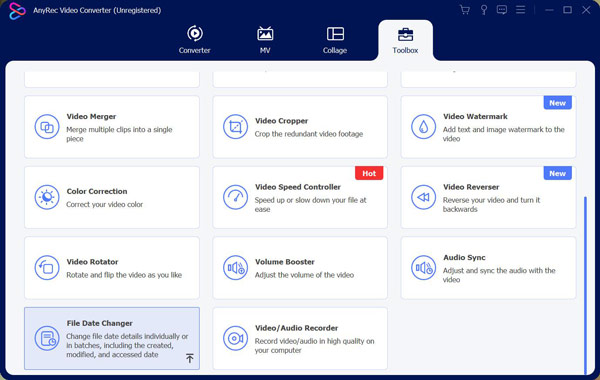
第2步。添加文件后,您可以看到文件名旁边有三个选项。它们是创建时间、修改时间和访问时间。您可以选择要更改的时间。
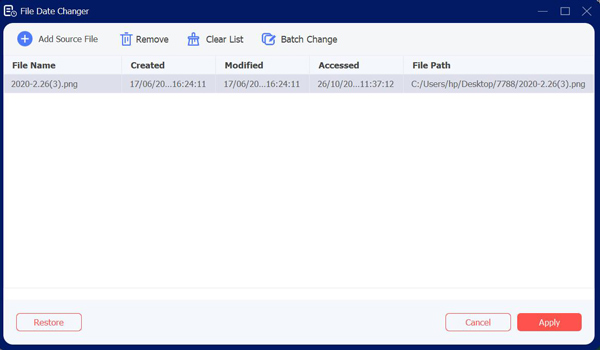
第 3 步。如果您添加多个文件,并且您想要将它们的日期更改为同一日期。您可以点击屏幕顶部的“批量更改”按钮。您还可以单击复选框按钮来选择要更改的日期类型。
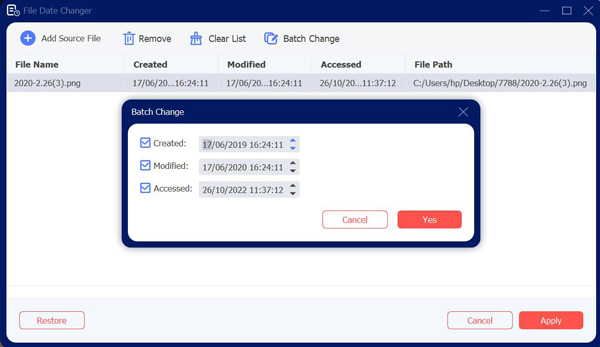
步骤4。设置完文件日期后,您可以单击屏幕底部的“应用”按钮。
第 2 部分:键入代码以强制您的 Windows 10 更改日期
这 属性 命令来自 Windows PowerShell 允许您查看和更改 Windows 10 文件的文件属性。它作为标准包含在内,因此您不需要任何额外的文件日期更改软件即可使用它。但它只适用于 Windows 10,你必须先让管理部门评估。
这是一个相当复杂的方法,但也相当有限。如果您想要更简单的方法来更改文件属性,请使用 AnyRec Video Converter 多于。但如果您不想下载任何软件,您可以阅读以下步骤:
步骤1。首先,打开一个 PowerShell 窗口 - 最好具有管理权限。为此,右键单击“Windows 开始”按钮,然后单击“PowerShell(管理员)”按钮以启动一个启用了管理员权限的新 PowerShell 窗口。
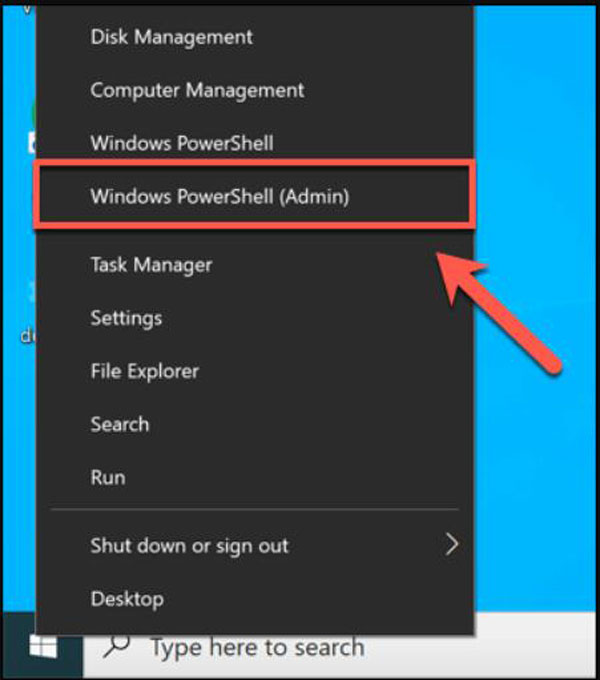
第2步。使用“cd”和“ls”命令移动文件夹并列出文件内容。进入正确的文件夹后,您可以通过键入“Get-ItemProperty -Path file | Format-list -Property * -Force”列出文件的所有相关属性,并将该文件替换为您的文件路径。
第 3 步。您可以使用“Set-ItemProperty”命令更改文件属性,例如只读访问权限。为此,请键入“Set-ItemProperty -Path file -Name IsReadOnly -Value True”,并将该文件替换为您的文件名。有关此命令可能变量的完整列表,请参阅完整的 Microsoft PowerShell 文档以了解更多详细信息。
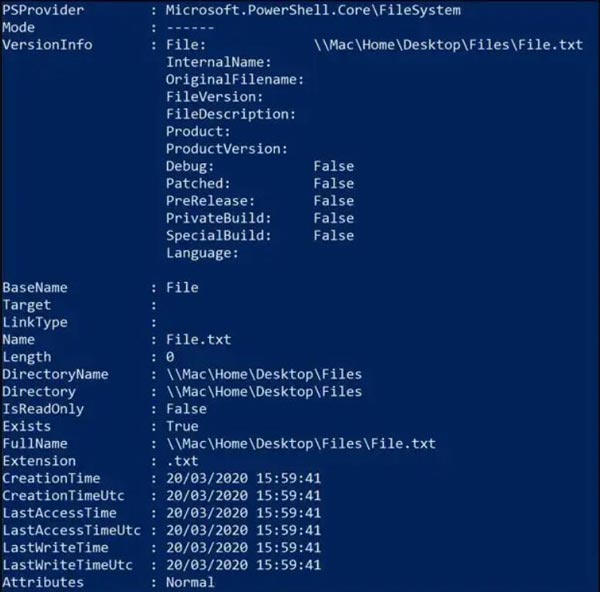
步骤4。成功的更改将导致 PowerShell 不返回任何响应,但您可以通过再次键入“Get-ItemProperty -Path file | Format-list -Property * -Force”命令来检查更改是否成功,或者使用以下命令查看文件属性“文件管理器”。
第 5 步。然后您可以右键单击该文件并单击“更改属性”按钮。将有一个“修改日期和时间戳”复选框。单击该按钮,您可以更改创建、修改和访问的时间戳 - 使用提供的选项更改这些。
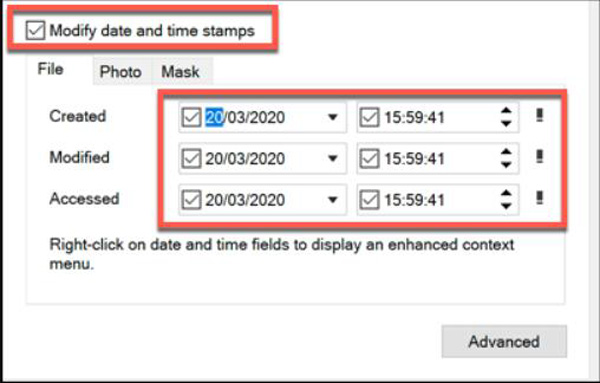
第 3 部分:有关文件日期更改器的常见问题解答
-
我能知道文件被删除的确切日期吗?
不会。计算机在删除文件时不会直接记录文件的元数据。因此,通常无法准确说明文件何时被删除。最后访问日期可以显示文件在特定日期存在,但在该日期之后不存在。
-
如何更改文件夹的日期?
右键单击您的文件夹,然后单击 文件属性 按钮从 改变属性.您可以查看要更改的日期类型,进行更改,然后单击“确定”按钮。
-
这三种日期有什么区别?
最后访问日期戳指的是用户甚至计算机系统本身可能对文件执行的任何活动。文件的最后修改日期是指文件最后写入的日期和时间。创建日期戳表示文件何时出现在特定存储介质(例如硬盘驱动器)上。
结论
如我们所见,如果您熟悉计算机编码,则可以强制您的 Windows 10 成为文件日期更改器来更改日期。但是对于那些不想要这个麻烦操作并且不使用 Windows 10 的人来说, AnyRec Video Converter 是他们最好的选择。而且您甚至不必担心无法更改文件的日期。
安全下载
安全下载
 如何修复 GeForce Experience 无法打开录制游戏的问题
如何修复 GeForce Experience 无法打开录制游戏的问题